Nós nos dedicamos a revolucionar sua experiência de televisão com soluções inovadoras que redefinem o entretenimento
- Lar /
- Tutorial de instalação
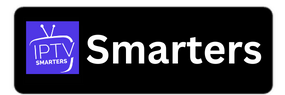
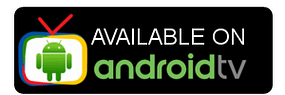
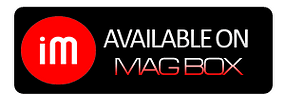
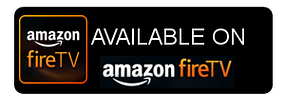

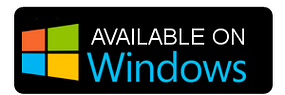
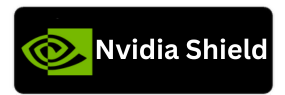
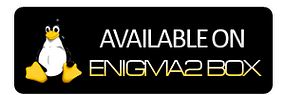
Comece com o Streaming Nordic: sua melhor experiência de streaming começa aqui!
Nosso Assinatura de IPTV Funciona perfeitamente em uma ampla gama de dispositivos compatíveis com downloads de aplicativos, incluindo Smart TVs, smartphones, tablets, MAG Boxes, PCs, MacBooks, Apple TVs, Android TVs e muito mais. Criamos tutoriais específicos para cada dispositivo para facilitar a instalação da sua assinatura do Streaming Nordic em qualquer dispositivo.
Antes de começar
O Streaming Nordic oferece televisão pela internet, dando acesso a uma vasta gama de canais ao vivo, filmes e séries. Para assistir, você precisa instalar um aplicativo player compatível no seu dispositivo.
Os aplicativos apresentados neste guia são simplesmente recomendações escolhidas pela nossa equipe de suporte para facilitar a configuração. Cada usuário pode escolher qual player é mais adequado para ele. Se um aplicativo não atender às suas expectativas, você pode alternar para outro a qualquer momento.
No tutorial, você verá ambos aplicativos gratuitos e aplicativos premium. As opções premium geralmente custam em torno de € 8–15 por ano e geralmente incluem funções avançadas, melhor estabilidade e uma experiência de visualização aprimorada.
Observe: Streaming nórdico foca exclusivamente em fornecer serviços de IPTV de alta qualidade. A escolha do aplicativo player fica a seu critério.
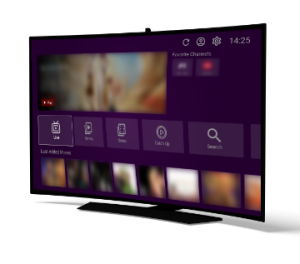
Samsung e LG TVs inteligentes Tutorial de instalação
Etapa 1 – Baixe o aplicativo correto
Vá para o seu Loja de aplicativos Samsung ou LG.
Procurar “IPTV Smarters Pro”.

⚠️ Importante: Existem muitas versões falsas deste aplicativo.
Certifique-se de que o Desenvolvedor é WHMCS Smarters (veja a captura de tela abaixo).
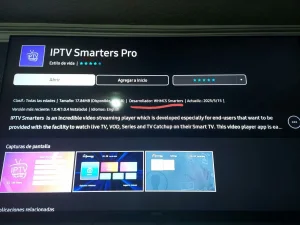
Etapa 2 – Escolha o método de login
Quando o aplicativo abrir, selecione API de códigos XTREAM (recomendado).
Isso evita inserir links m3u longos manualmente.
Etapa 3 – Insira seus dados
Preencha os detalhes de login do Streaming Nordic que lhe enviamos por e-mail:
Nome da lista de reprodução → Você pode digitar qualquer nome, por exemplo, Streaming nórdico
Nome de usuário
Senha
URL do servidor/portal
Imprensa ADICIONAR USUÁRIO para conectar.
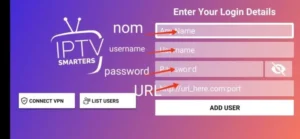
✅ Agora você está pronto para começar a assistir TV ao vivo, filmes e séries com Streaming nórdico!
1. Abra a App Store no seu dispositivo e procure por Hot Player.
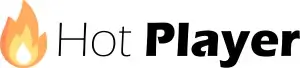
2. No aplicativo Hot Player, vá para as configurações ou seção de perfil. Você encontrará seu endereço Mac exibido no aplicativo.
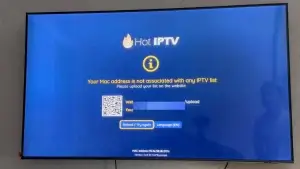
3. Agora acesse o site: https://hotplayer.app/upload
E digite o endereço Mac (ID do dispositivo).
4. Selecione o link M3u para enviar seus dados. Os dados serão enviados para o seu endereço de e-mail.
5. Reinicie seu aplicativo e divirta-se!
Abra a App Store no seu dispositivo e procure por Vu Player Pro.

- No aplicativo Vu Player Pro, vá para as configurações ou seção de perfil. Você encontrará seu endereço Mac e o código do dispositivo exibidos no aplicativo.
- Agora acesse o site: https://vuplayer.pro/login
e insira o endereço Mac (ID do dispositivo) e a chave do dispositivo (Chave do dispositivo).
- Selecione o link M3u ou o código Xtream para enviar seus dados. Os dados serão enviados para o seu endereço de e-mail.
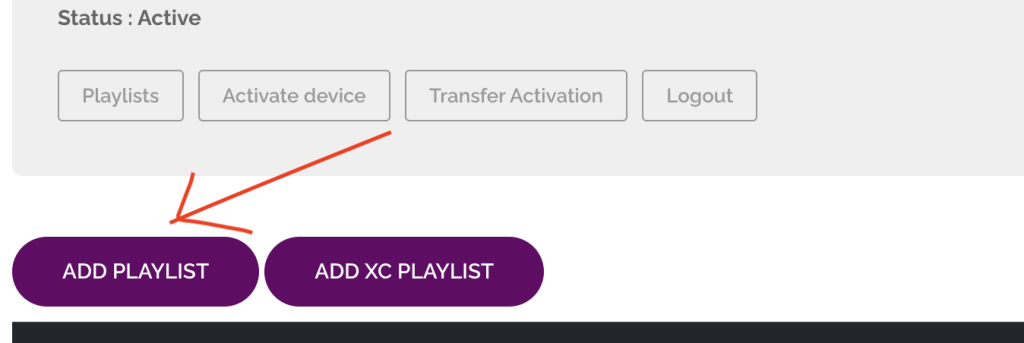
- Abra a App Store no seu dispositivo e procure por BOB Player.
- Agora abra o aplicativo e procure o ID do dispositivo e a chave do dispositivo.
- Agora acesse o site: https://bobplayer.com/login e digite o endereço Mac (Device ID) e a chave do dispositivo (Device Key).
- Selecione o link M3u ou o código Xtream para enviar seus dados. Os dados serão enviados para o seu endereço de e-mail.
- Instale o Set TV da App Store na sua Smart TV.

- Abra o aplicativo IPTV Player e você obterá o endereço MAC do aplicativo.
- Acesse a página de ativação do SetIPTV e insira seu endereço MAC: https://setsysteme.com/set.app
- Digite o endereço MAC e clique no ícone de cerquilha para confirmar.
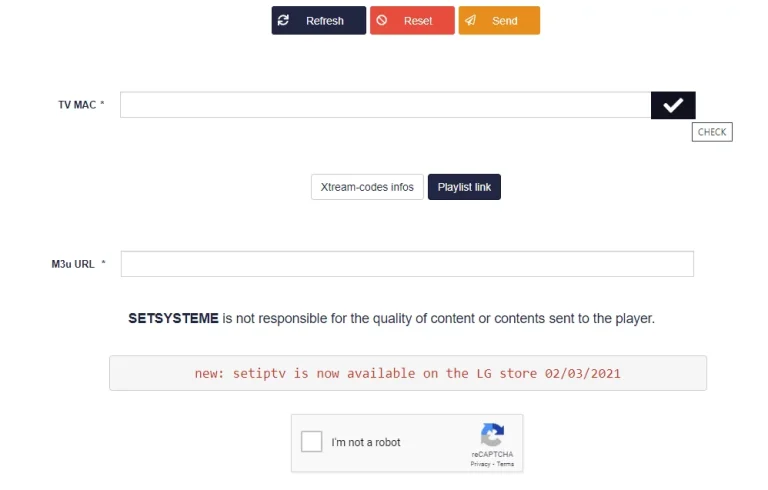
- Digite o link M3U que lhe enviamos por e-mail.
- Em seguida, clique em Enviar e reinicie o aplicativo.

Android TV, telefones Android, Android Box... Tutorial de instalação
O Televizo é um aplicativo freemium, o que significa que você pode usá-lo gratuitamente. No entanto, a versão gratuita inclui anúncios e possui algumas funcionalidades limitadas. Mas não se preocupe, mesmo com a versão gratuita, você ainda pode assistir ao conteúdo. Ele também suporta transmissão para sua TV com a opção Chromecast. P.S.: A versão premium do aplicativo custa apenas 10 euros para ativação vitalícia.
Abra sua Play Store e procure por Televizo – reprodutor de IPTV.

- Abra o aplicativo e use o login que lhe enviamos por e-mail: Nome da playlist (qualquer nome), nome de usuário, senha e URL.
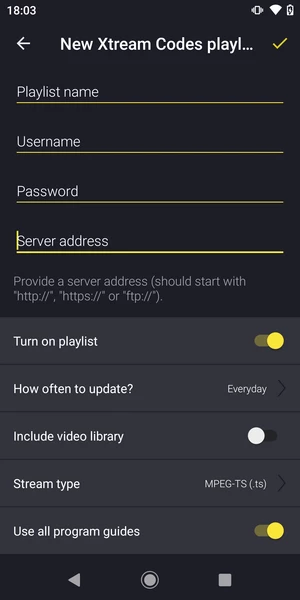
- Aguarde até que o aplicativo carregue todos os dados. Aproveite o streaming!
Abra sua Play Store e procure por 9xtream.
Abra o aplicativo e utilize o login que lhe enviamos por e-mail: URL, Nome de usuário e Senha.
- Aguarde até que o aplicativo carregue todos os dados.
- Aproveite o streaming!
Abra sua Play Store e procure por TiviMate IPTV Player.

- Abra o aplicativo, vá até esta tela e selecione “Xtream Codes”.
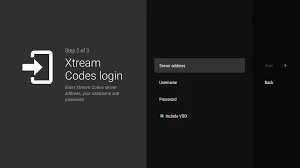
- Agora, basta digitar a URL do servidor, o nome de usuário e a senha que você recebeu de nós por e-mail.
1. Abra a Play Store no seu dispositivo e procure por Hot Player.
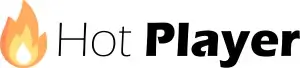
2. No aplicativo Hot Player, vá para as configurações ou seção de perfil. Você encontrará seu endereço Mac exibido no aplicativo.
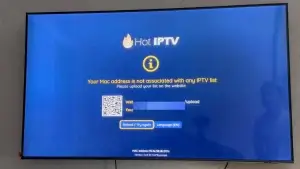
3. Agora acesse o site: https://hotplayer.app/upload
E digite o endereço Mac (ID do dispositivo).
4. Selecione o link M3u para enviar seus dados. Os dados serão enviados para o seu endereço de e-mail.
5. Reinicie seu aplicativo e divirta-se!

Apple TV, iPhone, iPad...Tutorial de instalação
1- Baixe o aplicativo “UHF” na APP store.

2- Escolha conectar com a API de códigos XTREAM.
3- Insira seus dados de login (nome de usuário, senha e URL) e pressione OK para conectar.
Aguarde o aplicativo carregar os dados e aproveite o streaming!
Baixe o aplicativo iptv smarters Lite na App Store, certifique-se de que é a versão lite e não a pro.

- Escolha conectar-se com a API de códigos XTREAM.
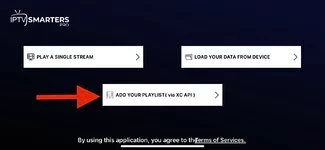
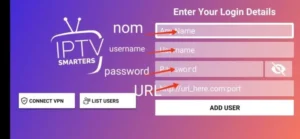 Insira seus dados de login e clique em ADICIONAR USUÁRIO para conectar. Aproveite a transmissão!
Insira seus dados de login e clique em ADICIONAR USUÁRIO para conectar. Aproveite a transmissão!
Abra a App Store no seu dispositivo e procure por Vu Player Pro.

- No aplicativo Vu Player Pro, vá para as configurações ou seção de perfil. Você encontrará seu endereço Mac e o código do dispositivo exibidos no aplicativo.
- Agora acesse o site: https://vuplayer.pro/login
e insira o endereço Mac (ID do dispositivo) e a chave do dispositivo (Chave do dispositivo).
- Selecione o link M3u ou o código Xtream para enviar seus dados. Os dados serão enviados para o seu endereço de e-mail.
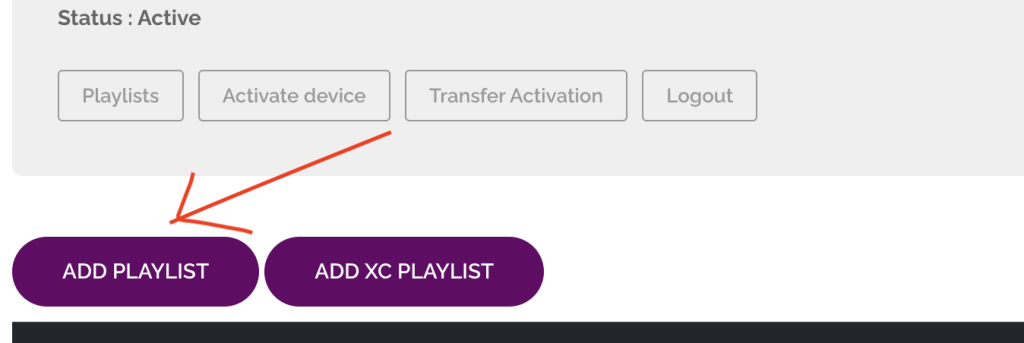
1. Abra a Play Store no seu dispositivo e procure por Hot Player.
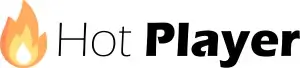
2. No aplicativo Hot Player, vá para as configurações ou seção de perfil. Você encontrará seu endereço Mac exibido no aplicativo.
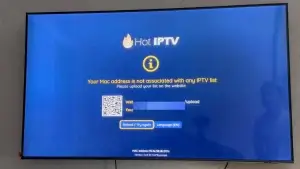
3. Agora acesse o site: https://hotplayer.app/upload
E digite o endereço Mac (ID do dispositivo).
4. Selecione o link M3u para enviar seus dados. Os dados serão enviados para o seu endereço de e-mail.
5. Reinicie seu aplicativo e divirta-se!

Computador Windows, Macbook...Tutorial de instalação
Abra seu navegador Chrome, Firefox ou Apple Safari e acesse este link: https://www.iptvsmarters.com/#downloads
Dependendo do seu PC (Mac, Windows, etc.), clique em "Baixar" e aguarde a conclusão do download. Em seguida, instale o aplicativo.

Insira seus dados de login e pressione ADICIONAR USUÁRIO para conectar.
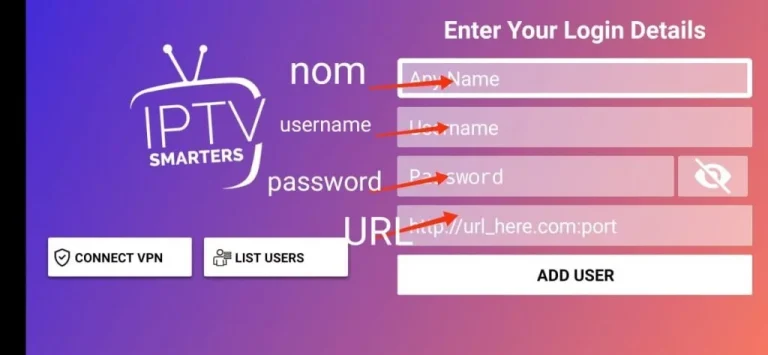
1- Abra seu navegador Chrome, Firefox ou Apple Safari e acesse este link: https://iptvstreamplayer.com/
2- Dependendo do seu PC (Mac, Windows, etc.), clique em "Baixar" e aguarde a conclusão do download. Em seguida, instale o aplicativo.
3- Agora abra o aplicativo e clique em “Fazer login com uma nova conta de usuário”.
4- Insira seus dados de login e pressione Login para conectar.
Abra a App Store no seu dispositivo e procure por Vu Player Pro ou baixe-o diretamente do site do aplicativo.

- No aplicativo Vu Player Pro, vá para as configurações ou seção de perfil. Você encontrará seu endereço Mac e o código do dispositivo exibidos no aplicativo.
- Agora acesse o site: https://vuplayer.pro/login
e insira o endereço Mac (ID do dispositivo) e a chave do dispositivo (Chave do dispositivo).
- Selecione o link M3u ou o código Xtream para enviar seus dados. Os dados serão enviados para o seu endereço de e-mail.
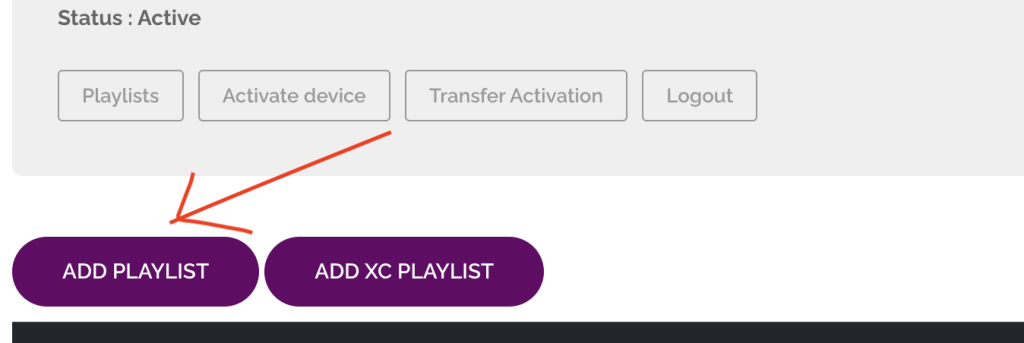

Amazon Fire Stick, Fire TV...Tutorial de instalação
1. Primeiro instalamos o Baixador aplicativo
Este aplicativo ajudará você a baixar IPTV Smarter no FireStick (porque downloads pelo navegador não são permitidos).
2. clique no Pesquisar > Pesquisar Opção na tela inicial do FireStick
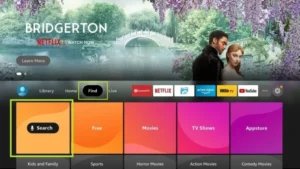
3. Digite o nome do aplicativo (este é Baixador)
clique no Baixador opção quando exibida nos resultados da pesquisa
Escolha um Baixador ícone na tela seguinte e baixe e instale o aplicativo.
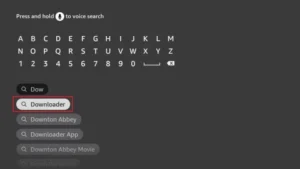
4. Após instalar o aplicativo de download, volte para a tela inicial do FireStick
Clique na barra de menu Configurações.
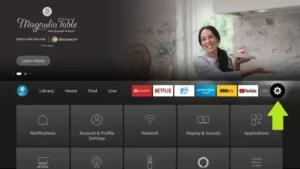
5. Em Configurações, selecione a opção Minha Fire TV.
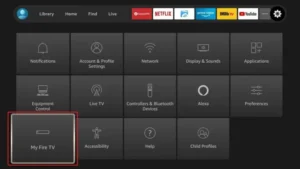
6. Quando as seguintes opções aparecerem na próxima tela, clique em Opções do desenvolvedor.
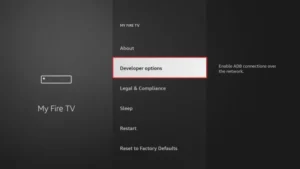
7. clique em Instalar a partir de aplicativos desconhecidos.
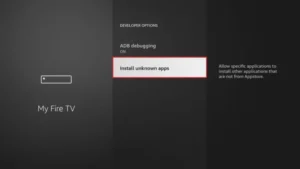
8. clique em Baixador para alterar o status para SOBRE

Agora você configurou as configurações do FireStick para que seja possível instalar dispositivos inteligentes de IPTV e outros aplicativos de terceiros. Siga os passos abaixo:
9. Agora você pode ver que Baixador aplicativo!
Ao iniciar este aplicativo pela primeira vez, você verá uma série de avisos. Ignore-os até ver a seguinte tela:
Nesta tela você precisa clicar na caixa de texto URL no lado direito (certifique-se Página inicial opção é selecionada no menu esquerdo) onde diz 'http://'
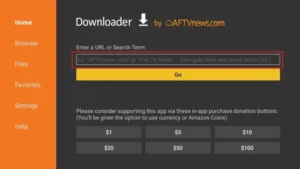
10. Nesta janela, digite o seguinte código: 6468112
clique em IR
11. Aguarde um ou dois minutos para que o IPTV Smarter seja baixado no seu FireStick.
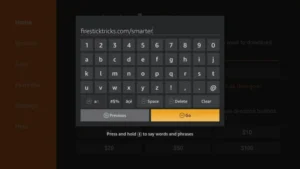
12. Quando o download estiver concluído, o aplicativo de download executará o arquivo APK e a instalação começará.
clique em Instalar

13. Aguarde a conclusão da instalação.
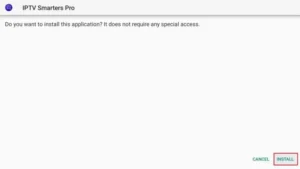
14. A instalação é concluída com isso Aplicativo instalado Relatório
Agora você pode clicar em ABRIR e começar a usar o IPTV Smarters
Eu recomendo escolher FEITO então você pode primeiro excluir o arquivo APK para economizar espaço de armazenamento no FireStick.
15. Escolha conectar-se com a API de códigos XTREAM para evitar inserir todos os arquivos m3u.
16- Insira os detalhes de login enviados por e-mail e pressione ADICIONAR USUÁRIO para conectar.
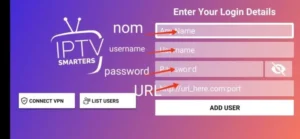
Você pode usar qualquer outro aplicativo no seu Fire Stick, como o TiviMate. Basta pesquisar no Google: como instalar o TiviMate no Fire Stick e você encontrará alguns tutoriais promissores.

Dispositivos TVIP, Formuler Z, Mag. Tutorial de instalação
Como adicionar um link de portal à sua caixa TVIP
Siga estas etapas para configurar sua caixa TVIP com o link de portal correto. Observação: Antes de prosseguir, você precisará enviar o endereço IP da sua caixa TVIP Endereço MAC para nossa equipe de suporte para que possamos fornecer a URL correta do portal.
O que é um endereço MAC?
O Endereço MAC (Media Access Control Address) é um identificador exclusivo para sua caixa TVIP. Geralmente começa com 00:1A:79 ou 10:XX, algo parecido. Você pode encontrá-lo:
•Em uma etiqueta na parte traseira ou inferior da sua caixa TVIP.
•No menu de configurações da sua caixa TVIP em "Sobre" ou "Rede".
Etapa 1: localize o endereço MAC
1. Ligue sua caixa TVIP e vá para Configurações.
2.Navegue até “Informações do Sistema” ou “Configurações de rede”.
3. Anote o endereço MAC (parece 00:1A:79:XX:XX:XX).
Etapa 2: envie seu endereço MAC para o suporte ou a nota do pedido.
•Forneça seu endereço MAC para nossa equipe de suporte por e-mail, chat ao vivo ou Telegram.
•Uma vez verificado, enviaremos a você o endereço específico URL do portal para sua assinatura.
Etapa 3: adicione o link do portal
Depois de receber a URL do Portal, siga estas etapas para configurar sua caixa TVIP:
1.Vá para Configurações: Use o controle remoto para navegar até o "Configurações" menu (ícone de engrenagem).
2.Abra a seção Servidores/Portais: Procurar “Servidores”, “Portais”, ou “Configurações da TV”.
3.Adicionar um novo portal:
•Nome do Portal: Insira um nome para o portal (por exemplo, “Streaming Nordic”).
•URL do portal: Insira a URL fornecida pela nossa equipe de suporte.
4.Salvar e reiniciar: Salve as configurações e reinicie sua caixa.
Etapa 4: acesse sua IPTV
•Após a reinicialização, seu aparelho se conectará ao portal e você deverá ver a interface de IPTV.
Caso você encontre algum problema, sinta-se à vontade para entrar em contato com nossa equipe de suporte para obter assistência!
1. Vá até a parte de trás do seu Formuler Z, onde o Mac ID está indicado.

2. Certifique-se de nos fornecer o ID do Mac ao solicitar seu pacote. O ID do Mac geralmente começa com 00:1A…
Você também pode encontrá-lo no aplicativo MyTvOnline.
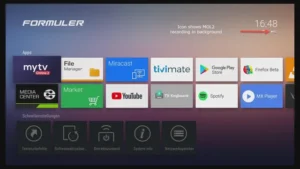
3. Assim que recebermos seu pedido com o ID Mac, enviaremos a URL do portal. Certifique-se de inserir a URL do portal no aplicativo MyTvOnline (não é necessário nome de usuário ou senha).
Você também pode usar os códigos Xtream (nome de usuário, senha e url do portal – habilitando o login).
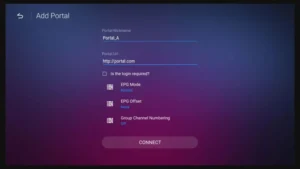
1. Vá até o final da sua revista, onde o ID Mac (ou endereço Mac) está indicado.

2. Certifique-se de nos fornecer o ID do Mac ao solicitar seu pacote. O ID do Mac geralmente começa com 00:1A….
3. Vá para Configurações, depois Configurações do sistema, Servidores e, por fim, Portal.
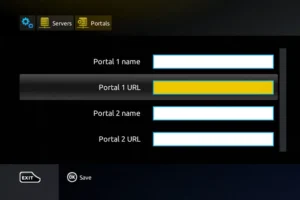
4. Digite o URL do portal que lhe enviamos por e-mail.
Após concluir todos os passos acima, pressione “EXIT” no controle remoto duas vezes para reiniciar o portão. Agora tudo está pronto para assistir TV ao vivo…
Use qualquer outro aplicativo preferido com o Streaming Nordic!
Opções flexíveis para seu aplicativo preferido: acesse o Streaming Nordic do seu jeito..!
Para clientes que preferem usar seu próprio aplicativo, não listado acima, como SmartIPTV, IPTV+, etc, sem problemas!
Ao solicitar um teste gratuito ou assinar, basta especificar qual aplicativo você prefere usar. Garantiremos o login ou link m3u necessário para que você possa acessar nossos serviços facilmente através do seu aplicativo favorito!